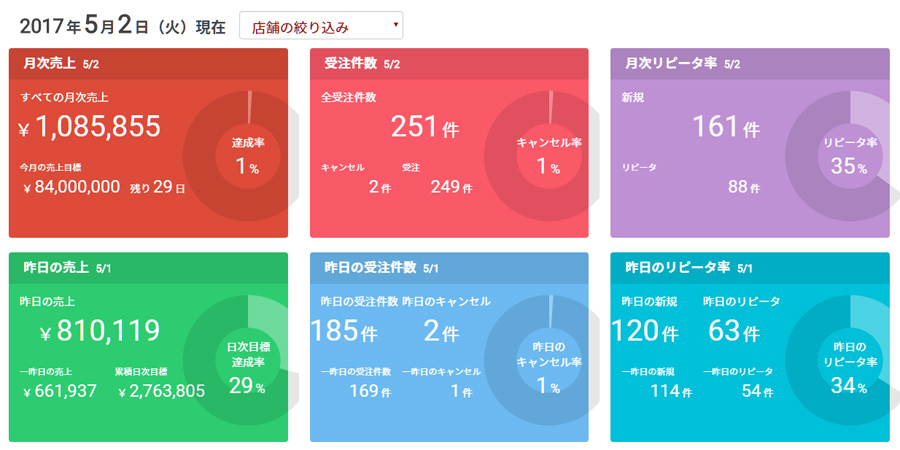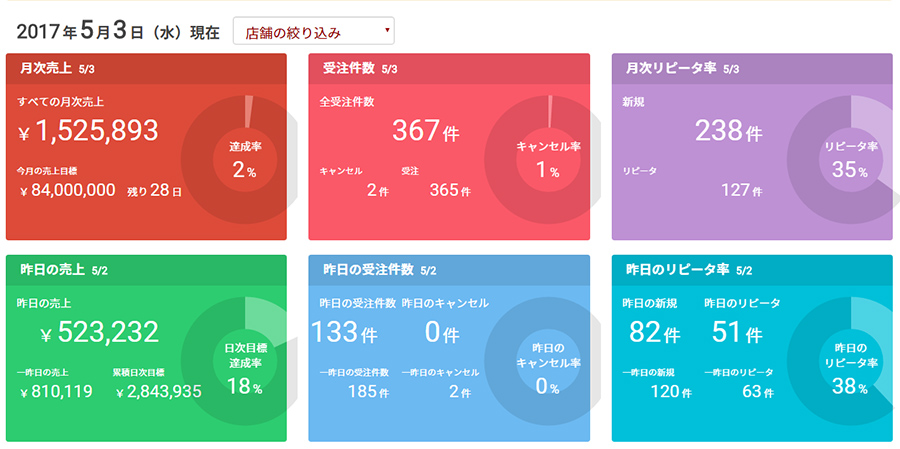楽天市場で商品のカテゴリーをCSVで登録、更新する方法
【目次】
楽天で商品登録・更新でCSVを利用する方法
楽天市場では、商品登録を実施する時に、RMSの「商品個別登録」機能を利用します。
商品点数が少ない店舗であれば、RMSの商品個別登録機能でも十分ですが、
商品点数が多い店舗になると、RMSの商品個別登録では時間がかかりすぎることもあり
効率的でない場合があります。
商品点数が多いネットショップの場合、CSVによる一括更新機能を利用すると便利です。
CSV一括登録機能が使えれば、カテゴリーの設定についてもCSVで一括登録、一括更新が行えるようになります。
CSVによる商品一括編集機能の申し込み方法は以下の手順で行えます。
【7】拡張サービス一覧 > [1]拡張サービス一覧 > サービス申込み・解約 > CSV商品一括編集申込
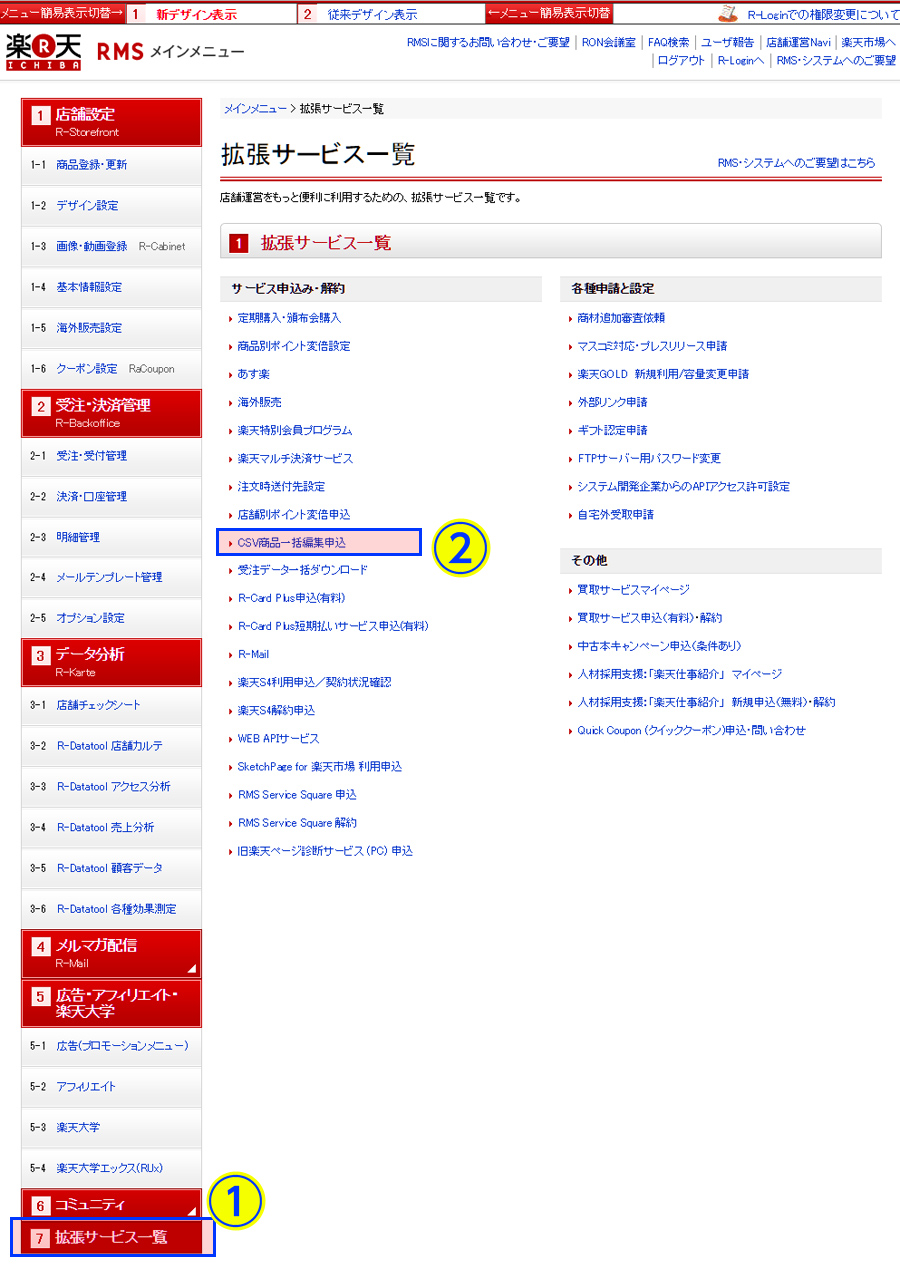
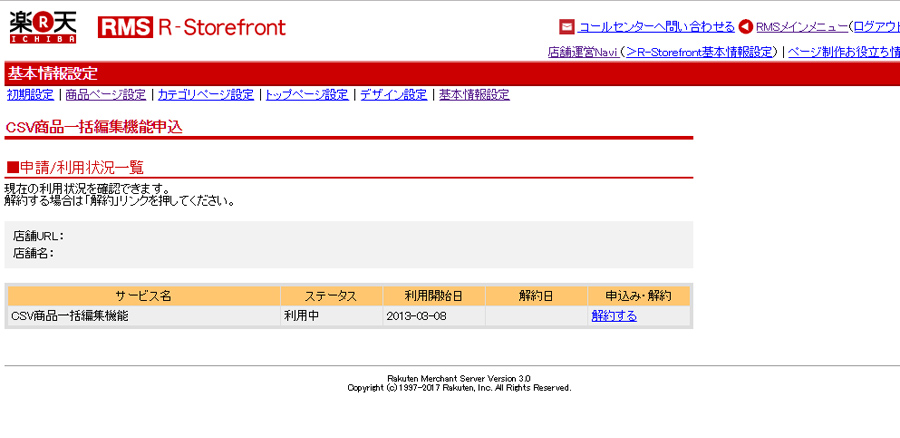
CSV一括登録を利用する月額利用料
楽天で、CSV一括登録を利用する費用として、
月額利用料1万円(税抜)が必要です。
毎月1万円がシステム利用料とは別途かかってくるのは
なかなかキツイところでもあります。
CSV登録、更新機能は、ネットショップで大量の商品登録、
商品更新を行うタイプのネットショップであれば、必須機能と言えます。
月額利用料1万円を支払うことができるくらいの
売上を楽天市場で獲得するように店舗運営を実施しましょう。
楽天のカテゴリーCSVのダウンロード方法
楽天市場で、CSV一括登録機能が使えるようになったら、
カテゴリーの登録をCSVで行ってみましょう。
CSVで商品登録を実施した場合、
商品のカテゴリーは基本的には「その他」のカテゴリーに設定されます。
店舗のカテゴリー設定に合わせて、
商品を露出させるためには適切なカテゴリーに
紐づけることが必要です。
カテゴリーをCSVにて登録するための
基本CSVファイルのダウンロード手順をご説明します。
楽天のカテゴリー登録CSVのダウンロード手順
RMSのメニュー「1-1 商品登録・更新」をクリック
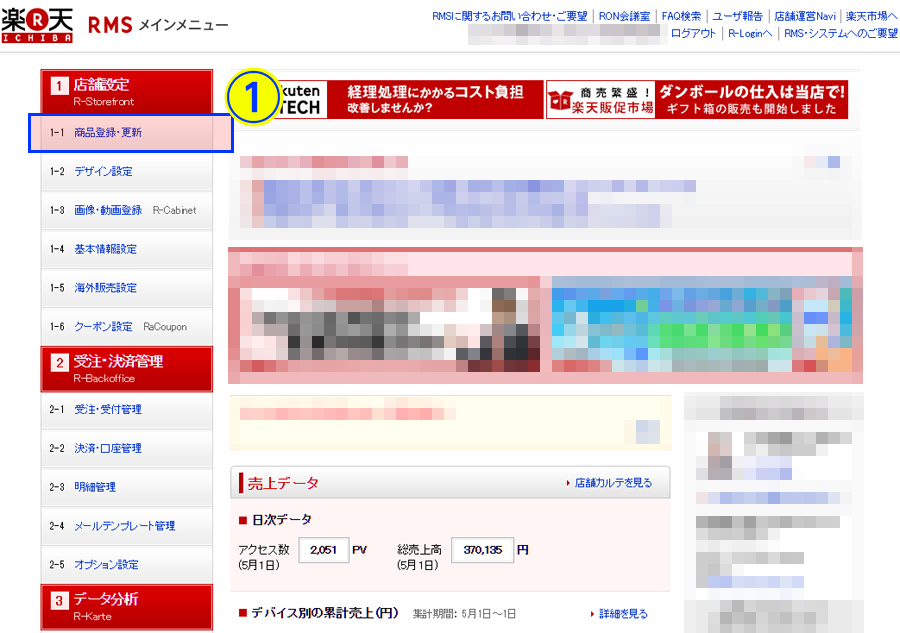
RMSのメニュー「CSV更新(変更・削除)」をクリック
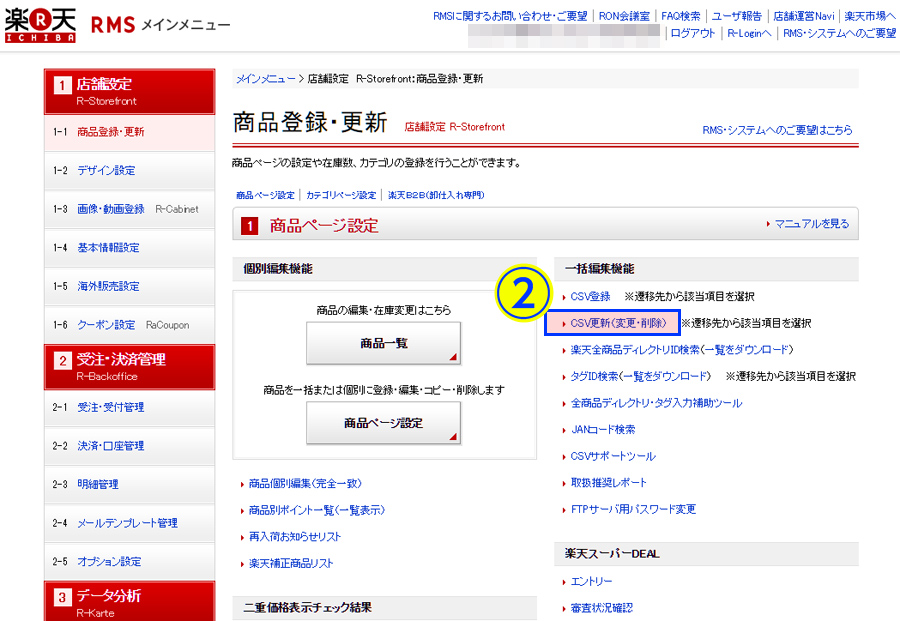
RMSのメニュー「CSV更新(変更・削除)」を再度クリック
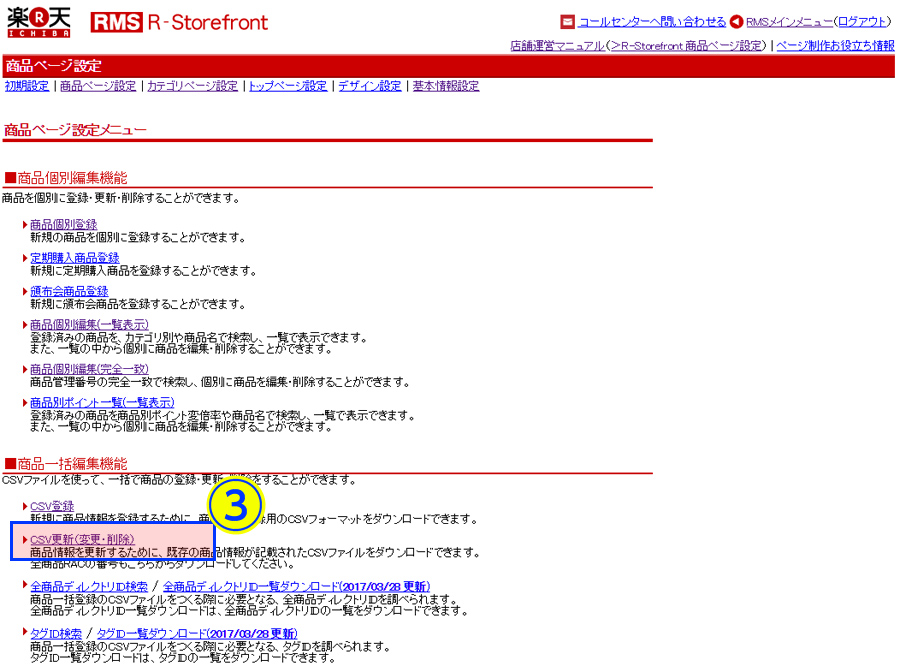
更新する内容に合わせてカテゴリの種類別CSVをダウンロードする
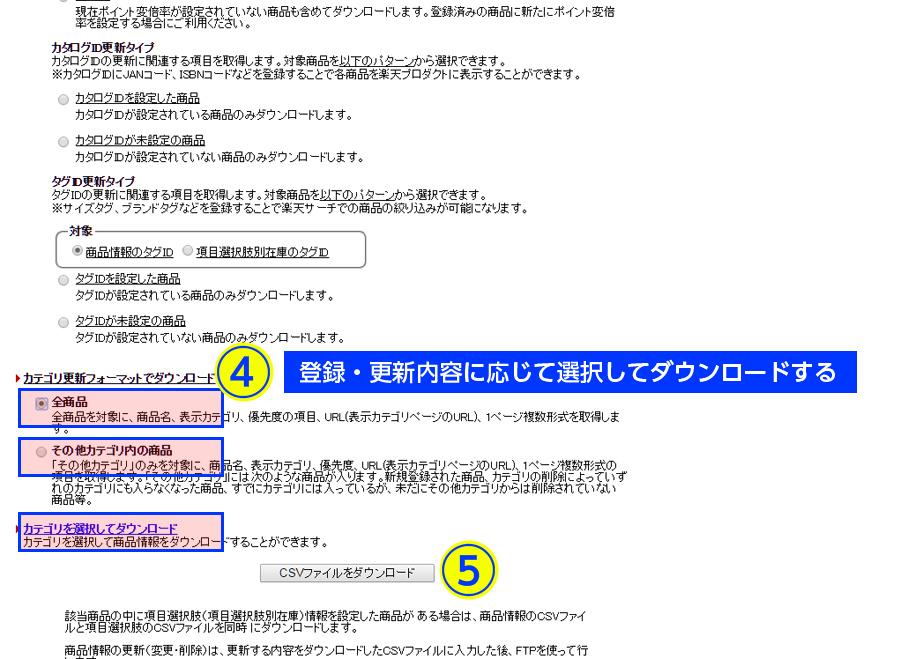
ダウンロードが完了したら、登録しているメールアドレス宛に
「【商品一括編集】データダウンロード完了のお知らせ」
という件名でメールが届くので、FTPサーバーへ接続する。
FTPサーバーに接続し「ritem」をクリックする
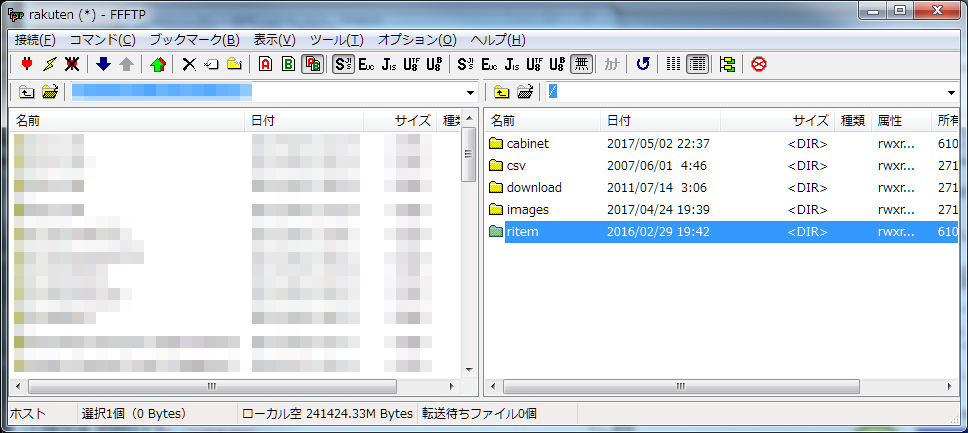
「download」をクリックする

FTPサーバー上に「dl-item-cat-xxxx.csv」が生成されているので、ローカル環境に保存する
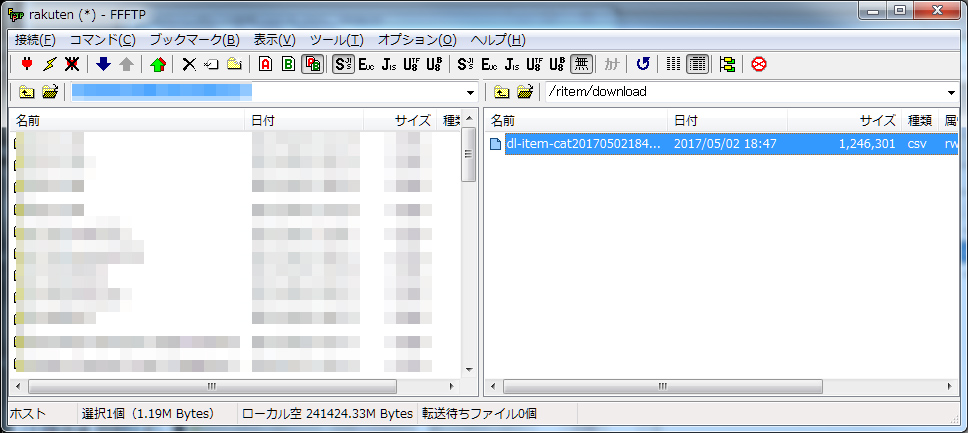
楽天のカテゴリーCSV(item-cat.csv)の仕様について
item-cat.csvの仕様について、新規カテゴリーの登録時、
カテゴリーの更新時、カテゴリーの削除時の3つのパターンで
CSVの仕様をまとめました。
カテゴリー「登録」時のCSVの仕様
| 列番号 | 項目名 | 必須項目 | 入力例 | 形式 | Byte | 説明 |
|---|---|---|---|---|---|---|
| 1 | コントロールカラム | 必須 | n | 半角文字列 | 1 |
n:新規登録 u:更新(変更) d:商品の全削除 全角・大文字を半角に自動的に変換。 |
| 2 | 商品管理番号(商品URL) | 必須 | durian10001 | 半角文字列 | 32 | |
| 3 | 商品名 | 無効(項目削除可) | ドリアン柄Tシャツ Mサイズ | – | – | 入力内容は反映されない。 |
| 4 | 表示先カテゴリ | 必須 | Tシャツ\柄物\フルーツ | 文字列 | 各60 | |
| 5 | 優先度 | 項目削除可 | 5000 | 半角整数 | 10 | 全角を半角に自動的に変換。 初期値:999999999(最低順位) |
| 6 | URL | 無効(項目削除可) | – | – | 入力内容は反映されない。 | |
| 7 | 1ページ複数形式 | 必須 | 1 | 半角整数 | 1 | 空欄可。 1:カテゴリを1ページ複数商品形式で、本商品URLでの表示ページとする。 2:カテゴリを1ページ複数商品形式とする。 ※1ページ複数形式が表示カテゴリに指定された場合、いずれか1つを「1」に指定する必要があります。 |
カテゴリー「更新」時のCSVの仕様
| 列番号 | 項目名 | 必須項目 | 入力例 | 形式 | Byte | 説明 |
|---|---|---|---|---|---|---|
| 1 | コントロールカラム | 必須 | u | 半角文字列 | 1 |
n:新規登録 u:更新(変更) d:商品の全削除 全角・大文字を半角に自動的に変換。 |
| 2 | 商品管理番号(商品URL) | 必須 | durian10001 | 半角文字列 | 32 | |
| 3 | 商品名 | 無効(項目削除可) | ドリアン柄Tシャツ Mサイズ | – | – | 入力内容は反映されない。 |
| 4 | 表示先カテゴリ | 無効(項目削除可) | Tシャツ\柄物\フルーツ | 文字列 | 各60 | |
| 5 | 優先度 | 必須 | 5000 | 半角整数 | 10 | 全角を半角に自動的に変換。 初期値:999999999(最低順位) |
| 6 | URL | 無効(項目削除可) | – | – | 入力内容は反映されない。 | |
| 7 | 1ページ複数形式 | 無効(項目削除可) | 1 | 半角整数 | 1 | 空欄可。 1:カテゴリを1ページ複数商品形式で、本商品URLでの表示ページとする。 2:カテゴリを1ページ複数商品形式とする。 ※1ページ複数形式が表示カテゴリに指定された場合、いずれか1つを「1」に指定する必要があります。 |
カテゴリー「削除」時のCSVの仕様
| 列番号 | 項目名 | 必須項目 | 入力例 | 形式 | Byte | 説明 |
|---|---|---|---|---|---|---|
| 1 | コントロールカラム | 必須 | d | 半角文字列 | 1 |
n:新規登録 u:更新(変更) d:商品の全削除 全角・大文字を半角に自動的に変換。 |
| 2 | 商品管理番号(商品URL) | durian10001 | 半角文字列 | 32 | ||
| 3 | 商品名 | 無効(項目削除可) | ドリアン柄Tシャツ Mサイズ | – | – | 入力内容は反映されない。 |
| 4 | 表示先カテゴリ | 必須 | Tシャツ\柄物\フルーツ | 文字列 | 各60 | |
| 5 | 優先度 | 項目の削除が必須 | 5000 | 半角整数 | 10 | 全角を半角に自動的に変換。 初期値:999999999(最低順位) |
| 6 | URL | 無効(項目削除可) | – | – | 入力内容は反映されない。 | |
| 7 | 1ページ複数形式 | 無効(項目削除可) | 1 | 半角整数 | 1 | 空欄可。 1:カテゴリを1ページ複数商品形式で、本商品URLでの表示ページとする。 2:カテゴリを1ページ複数商品形式とする。 ※1ページ複数形式が表示カテゴリに指定された場合、いずれか1つを「1」に指定する必要があります。 |
item-cat.csvの項目ごとの注意点
(1)コントロールカラム
item-cat.csvのコントロールカラムでは
「u」は優先度の更新のみ有効で、カテゴリ自体の「更新」はできません。
カテゴリは最大で「5つ」までしか登録できないため、
カテゴリの入れ替えを行いたいときは、不要なカテゴリを、
コントロールカラムの値を「d」で削除してから、
再度、「n」でカテゴリの紐づけを行う必要があります。
(2)商品管理番号(商品URL)
商品管理番号は、楽天市場における「商品ID」であり、一意(重複が不可)な値です。
エクセル作業時に「半角スペース」が混入してしまうことで「アップロード時のエラー」になる場合がありますので注意しましょう。
(3)商品名
item-cat.csvにおいて、商品名は更新項目ではありません。
カテゴリーが何の商品に対するものなのかを確認するために表示されているだけです。
商品名に記載されている内容は実際の商品名を上書きすることはありません。
(4)表示先カテゴリ
1つのカテゴリ名の最大の文字数は、60byteです。全角で30文字までです。
カテゴリの階層については、最大で5階層までです。6個目以降の指定はエラーとなります。
楽天市場で作成できるカテゴリ数の合計は1,000までです。
同一階層に作成できるサブカテゴリは30までです。
同一階層に同じ名前のサブカテゴリは作成できません。
(5)優先度
優先度は削除することができない項目です。
優先度は、主にカテゴリ内における表示順位を指定するために存在しています。
優先順位を落としたい場合は優先度を下げてル必要があります。(数値を大きくすることで優先度が下がる)
優先度は1商品に対して1つだけ設定可能で、1商品の優先度をカテゴリごとの設定はできません。
同一の優先度が設定されている商品同士が同一カテゴリ内にある場合は、「ランダム表示」となります。
優先度の設定は必須項目ではないですが、空欄でアップロードを行った場合は、自動的に最低順位が指定されます。
一度優先度を指定すると、変更などをしなければその優先度が適用されます。
空欄で更新した場合は、以前に設定された優先度を引き継ぎます。
(6)URL
URLは確認のための項目であり、アップロード時にはあってもなくても影響ありません。カテゴリページのURLを知りたい場合にダウンロードをすることでURLを確認できます。
(7)1ページ複数形式
表示カテゴリの登録一覧形式を「1ページ複数商品形式(注文ボタン付)」にすることができます。
「1」で指定した場合、対象のカテゴリの登録一覧形式が「1ページ複数商品形式(注文ボタン付)」かつ、その商品URLから表示される商品ページとなります。
「2」で指定した場合、対象のカテゴリの登録一覧形式は「1ページ複数商品形式(注文ボタン付)」となりますが、商品URLから表示される商品ページは「1」を指定しているカテゴリとなります。
また、すべて「2」で指定した場合には、最初にシステムで処理したカテゴリを「1」と設定します。
目的別カテゴリーCSVの更新方法
商品の表示先カテゴリだけを登録したい
「ドリアンTシャツ」を「Tシャツ>柄物>フルーツ」のカテゴリに紐づけたい場合のCSVの入力例です。
| コントロールカラム | 商品管理番号(商品URL) | 商品名 | 表示先カテゴリ | 優先度 | 1ページ複数形式 |
|---|---|---|---|---|---|
| n | durian10001 | ドリアンTシャツ | Tシャツ¥柄物¥フルーツ |
商品の表示カテゴリ、優先度を登録したい
「ドリアンTシャツ」を「季節>夏物」カテゴリにひも付け、同時に優先度を「1」として上書きしたい場合のCSV記入例です。
「優先度」は数が少ないほど上に表示されます。
| コントロールカラム | 商品管理番号(商品URL) | 商品名 | 表示先カテゴリ | 優先度 | 1ページ複数形式 |
|---|---|---|---|---|---|
| n | durian10001 | ドリアンTシャツ | 季節¥夏物 | 1 |
商品の表示先カテゴリを削除したい
登録済みのカテゴリの紐づけを解除したい場合のCSV入力例です。
この場合、「Tシャツ>柄物>フルーツ」というカテゴリーが解除されます。
また、カテゴリ削除の際には「優先度」が記載されているとエラーになるので注意が必要です。
| コントロールカラム | 商品管理番号(商品URL) | 商品名 | 表示先カテゴリ | 優先度 | 1ページ複数形式 |
|---|---|---|---|---|---|
| d | durian10001 | ドリアンTシャツ | Tシャツ¥柄物¥フルーツ |
商品の優先度を変更したい
商品の優先度を「10」に変更したい場合のCSV記入例です。
優先度は商品情報の一部なので、所属全カテゴリを通して1つのみが設定されます。同じCSVファイルで複数回指定した場合は、行の後ろの優先度で更新されます。
| コントロールカラム | 商品管理番号(商品URL) | 商品名 | 表示先カテゴリ | 優先度 | 1ページ複数形式 |
|---|---|---|---|---|---|
| u | durian10001 | ドリアンTシャツ | 10 |
カテゴリ自体を削除したい
「Tシャツ>柄物>フルーツ」というカテゴリを削除したい場合のCSV記入例です。
※カテゴリを削除すると、削除したカテゴリに所属するサブカテゴリを含めて全て削除されます。
削除したカテゴリにひも付いていた商品のひも付きも自動的に解除されます。
| コントロールカラム | 商品管理番号(商品URL) | 商品名 | 表示先カテゴリ | 優先度 | 1ページ複数形式 |
|---|---|---|---|---|---|
| d | Tシャツ¥柄物¥フルーツ |
楽天カテゴリーCSV登録のまとめ
楽天のカテゴリーCSV(item-cat.csv)の仕様から
更新の方法までを説明してきました。
CSV更新は商品のメンテナンス時間を大幅に削減できるため
非常に便利な更新方法です。
参考になれば幸いです。